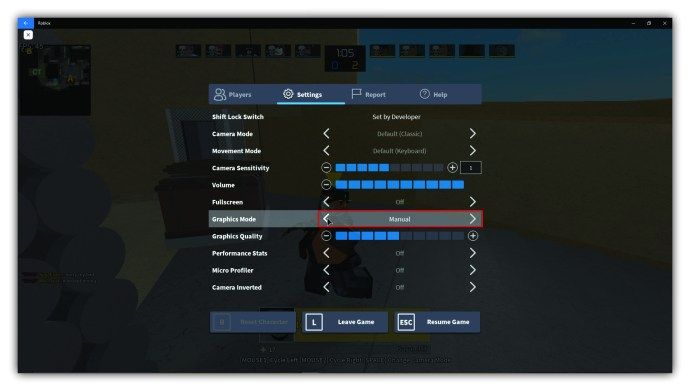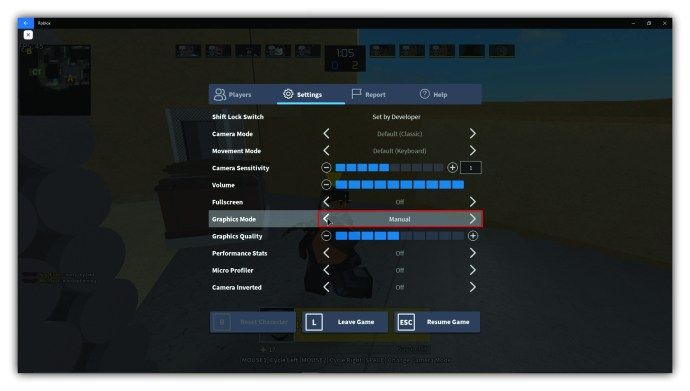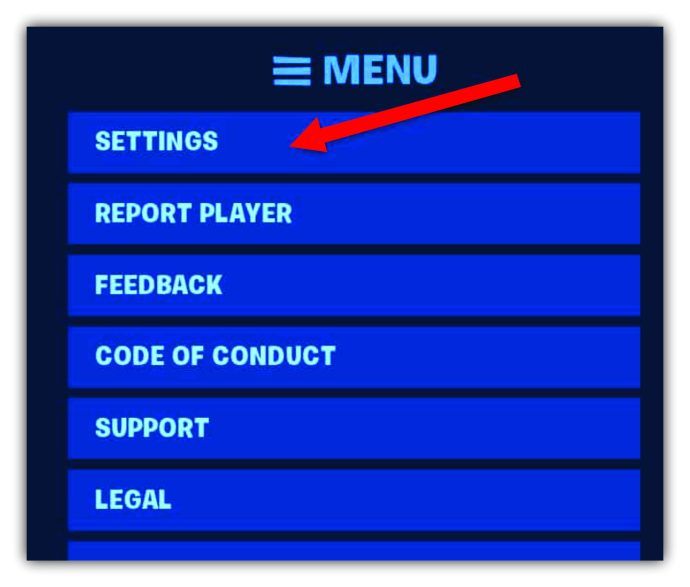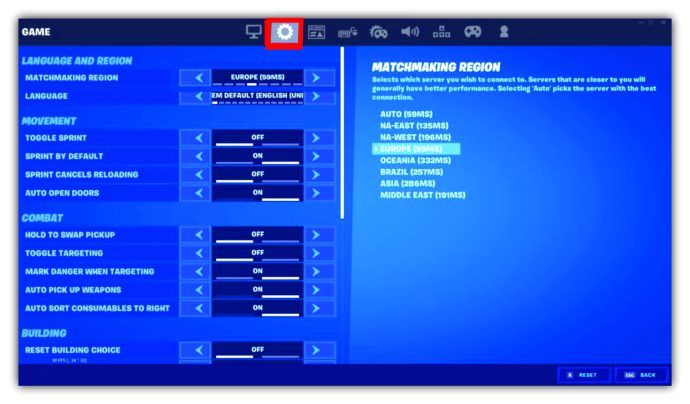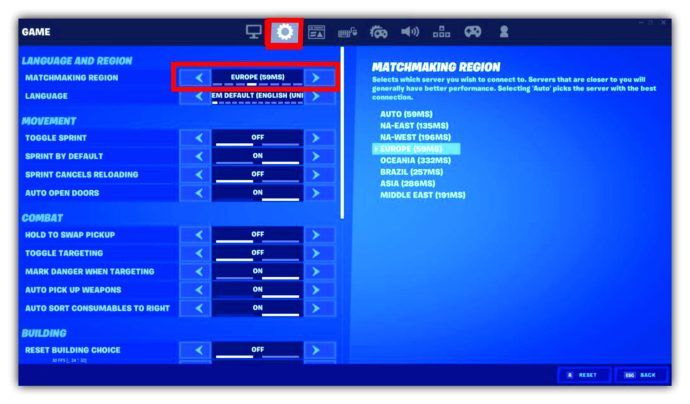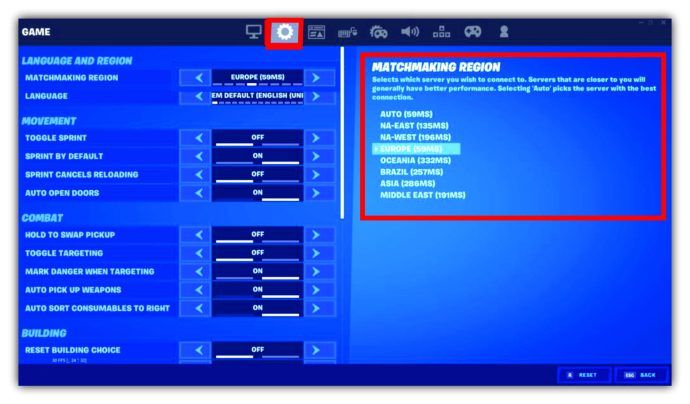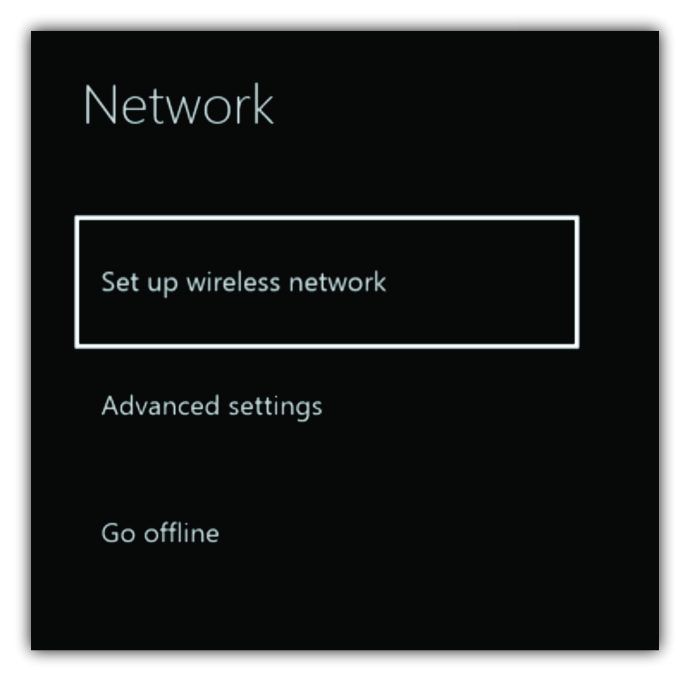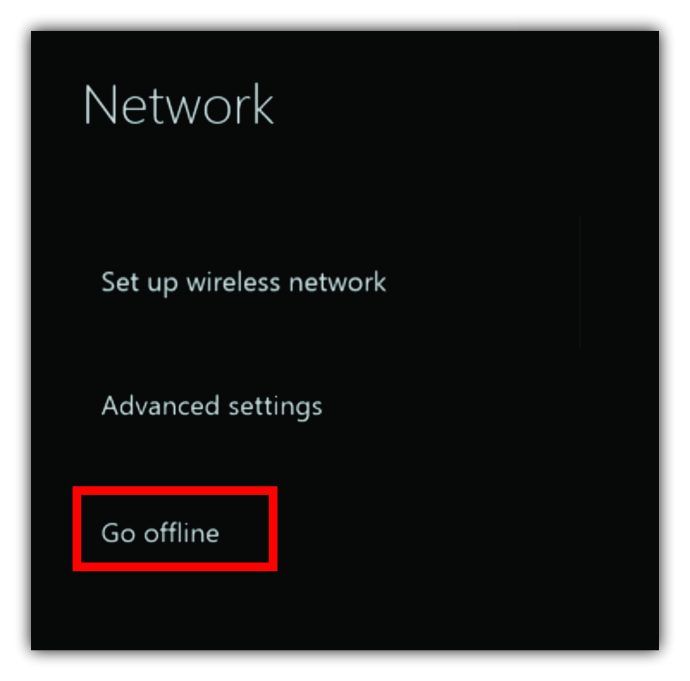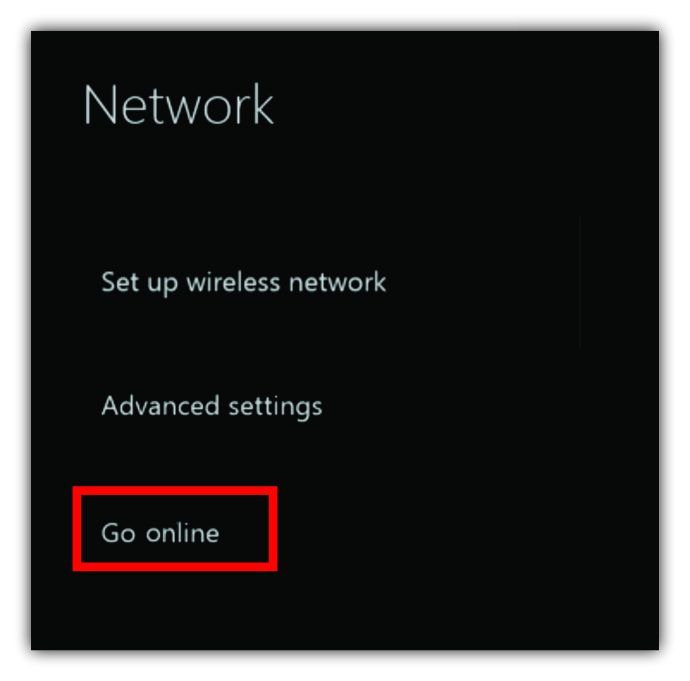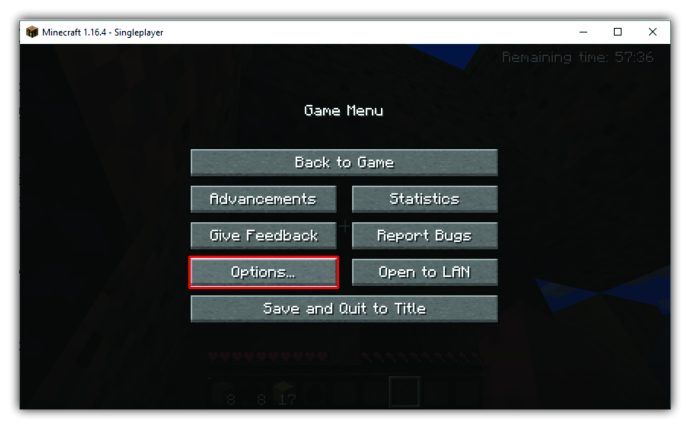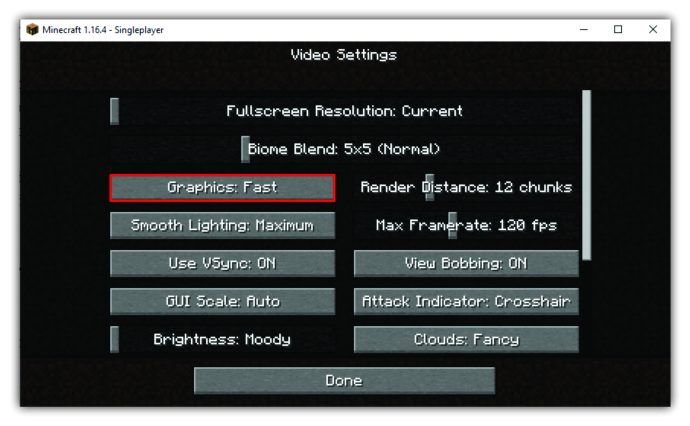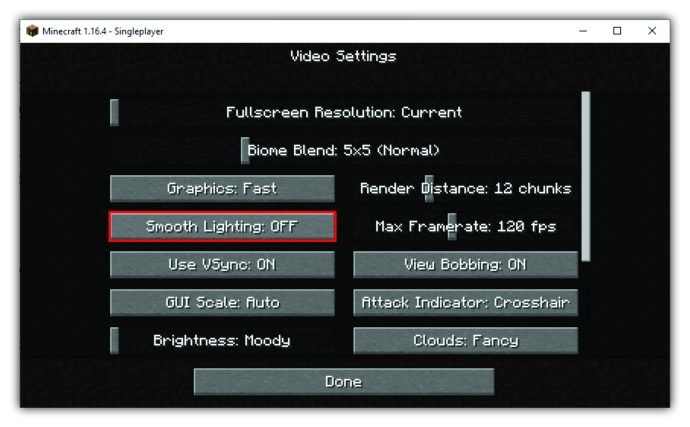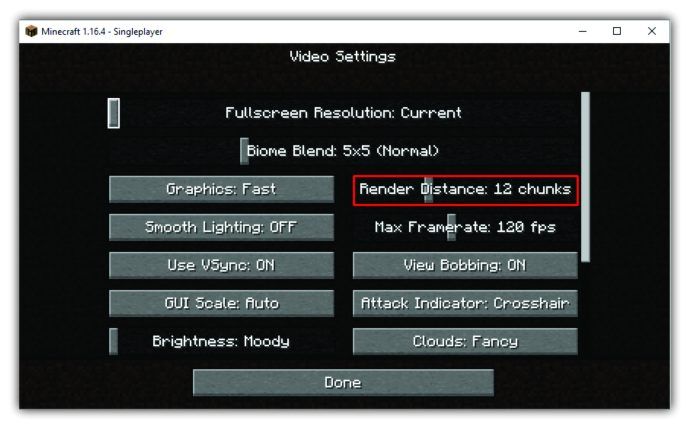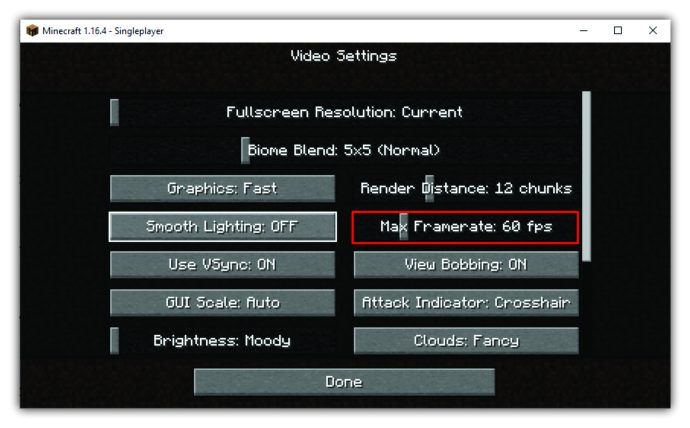เกมออนไลน์สมัยใหม่ต้องการทรัพยากรจำนวนมากจากคอมพิวเตอร์ของคุณ แต่ในบางครั้งแม้ว่าคุณจะมีเครื่องที่สูงกว่าค่าเฉลี่ยหรือเครื่องที่มีสเป็คระดับสูง แต่ก็ยังคงประสบปัญหาในการ ping ได้ Ping วัดเป็นมิลลิวินาที (มิลลิวินาที) และแสดงถึงเวลาที่ผ่านไประหว่างช่วงเวลาที่คอมพิวเตอร์ของคุณส่งแพ็กเก็ตข้อมูลไปยังเซิร์ฟเวอร์และเซิร์ฟเวอร์ได้รับ
เมื่อเล่นเกมออนไลน์แบบผู้เล่นหลายคน ping ที่เหมาะสมคืออะไรก็ได้ที่ต่ำกว่า 60 ms ในขณะที่ค่า ping 20-30 ms นั้นใกล้จะสมบูรณ์แบบแล้ว น่าเสียดายที่มีหลายครั้งที่คุณไม่สามารถบรรลุ ping ที่สูงพอที่จะเอาชนะคู่ต่อสู้ของคุณได้ หากคุณสามารถเชื่อมโยงได้โปรดอ่านส่วนที่เหลือของบทความนี้เพื่อเรียนรู้วิธีปรับปรุง ping ของคุณ
วิธีแคปหน้าจอ snapchat ของใครบางคนโดยที่พวกเขาไม่รู้
วิธีลดค่า Ping ของคุณและปรับปรุงการเล่นเกมออนไลน์
เนื่องจากมีปัจจัยมากมายที่ส่งผลต่อคุณภาพของการเชื่อมต่อกับเซิร์ฟเวอร์เกมคุณจึงมีรายการสิ่งที่ทำได้

- อย่าลืมปิดการอัปเดตที่อาจทำงานอยู่เบื้องหลัง สาเหตุเหล่านี้เป็นสาเหตุของการปิงสูงเนื่องจากจะดาวน์โหลดโดยที่คุณไม่รู้ตัวทำให้ใช้แบนด์วิดท์อินเทอร์เน็ตของคุณ
- หากคุณใช้งานหลายแอปในพื้นหลังขณะเล่นเกมออนไลน์การดำเนินการนี้อาจใช้ทรัพยากรจำนวนมากในอุปกรณ์ของคุณและทำให้เกิดปัญหาในการเชื่อมต่อ แนวทางปฏิบัติที่ดีที่สุดในกรณีนี้คือปิดแอปพื้นหลังและอนุญาตให้คอมพิวเตอร์หรือคอนโซลของคุณทุ่มเทให้กับเกมที่คุณกำลังเล่นได้อย่างเต็มที่
- หากคุณใช้การเชื่อมต่อ Wi-Fi สิ่งแรกที่ต้องลองคือรีเซ็ตเราเตอร์ของคุณ
- จากนั้นลองย้ายเราเตอร์ไปรอบ ๆ ด้วยความหวังว่าอุปกรณ์เล่นเกมของคุณจะจับสัญญาณได้ดีขึ้น
- บางครั้งอาจมีอุปกรณ์หรือสองเครื่องอยู่ใกล้ ๆ ซึ่งรบกวนสัญญาณ Wi-Fi ลองย้ายอุปกรณ์ที่น่าสงสัยไปยังห้องอื่นเพื่อให้แน่ใจว่าไม่ใช่อุปกรณ์ที่ทำให้เกิดปัญหา
- หากวิธีนี้ไม่ได้ผลคุณควรเชื่อมต่ออุปกรณ์ของคุณกับเราเตอร์โดยตรงโดยใช้สายอีเธอร์เน็ต วิธีนี้จะให้การเชื่อมต่อที่ไวต่อสัญญาณรบกวนจากภายนอกน้อยกว่ามาก
- สุดท้ายตรวจสอบข้อกำหนดของระบบสำหรับเกมที่คุณกำลังเล่น หากคอมพิวเตอร์ของคุณไม่สามารถจัดการเพื่อประมวลผลข้อมูลทั้งหมดได้ทันเวลานั่นคือเวลาที่เครือข่ายล่าช้าอาจปรากฏขึ้น ในการแก้ไขปัญหานี้ตรวจสอบให้แน่ใจว่าได้ใช้การตั้งค่ากราฟิกที่เกมแนะนำโดยอัตโนมัติ หากวิธีนี้ไม่สามารถแก้ไขค่า ping ที่สูงได้ให้ลองลดความละเอียดของหน้าจอหรือคุณภาพของรายละเอียดภาพ
หากไม่มีตัวเลือกเหล่านี้ช่วยให้คุณปรับปรุง ping ได้อย่างมีนัยสำคัญคุณอาจลองเล่นกับการตั้งค่าของเกม เนื่องจากทุกเกมมีคุณสมบัติที่เฉพาะเจาะจงส่วนถัดไปจะจัดการกับเกมยอดนิยมบางเกมในปัจจุบัน
วิธีลด Ping ของคุณบน Roblox
เมื่อเล่น Roblox ออนไลน์สิ่งแรกที่ต้องทำคือตรวจสอบการตั้งค่ากราฟิกของเกม การลดคุณภาพกราฟิกลงเล็กน้อยอาจทำให้ ping ของคุณดีขึ้นทั้งนี้ขึ้นอยู่กับการตั้งค่าคอมพิวเตอร์ของคุณ
- กด Escape บนแป้นพิมพ์เพื่อเปิดเมนูหลัก

- คลิกกราฟิกเพื่อเปิดการตั้งค่าที่เกี่ยวข้อง
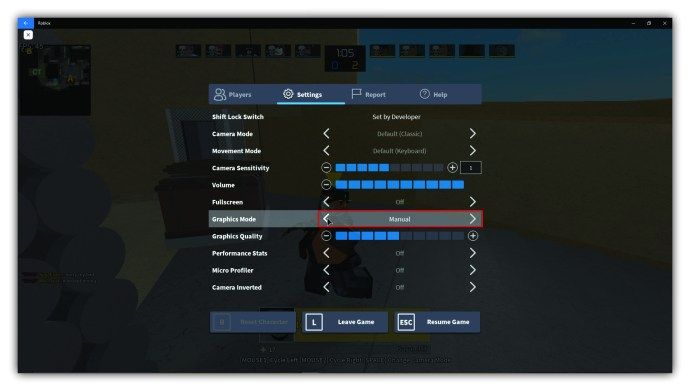
- เปลี่ยนโหมดกราฟิกจากอัตโนมัติเป็นแมนนวล
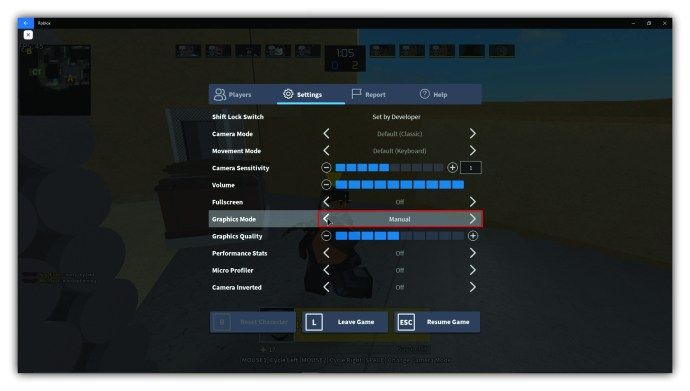
- ตอนนี้ลองลดตัวเลือกที่มีอยู่และดูว่าเกมเล่นได้ดีเพียงใดหลังจากนั้น
เมื่อคุณพบความสมดุลที่เหมาะสมระหว่างรูปลักษณ์และประสิทธิภาพแล้ว ping ของคุณอาจจะดีขึ้น
วิธีลดค่า Ping ของคุณบน Fortnite
หากคุณพยายามอย่างเต็มที่ในการเชื่อมต่อกับเซิร์ฟเวอร์เกมให้ดีที่สุดก็ถึงเวลาตรวจสอบตัวเลือกเกมที่อาจช่วยคุณได้
- ขณะอยู่ในเกมให้กดปุ่ม Escape บนแป้นพิมพ์

- คลิกการตั้งค่า
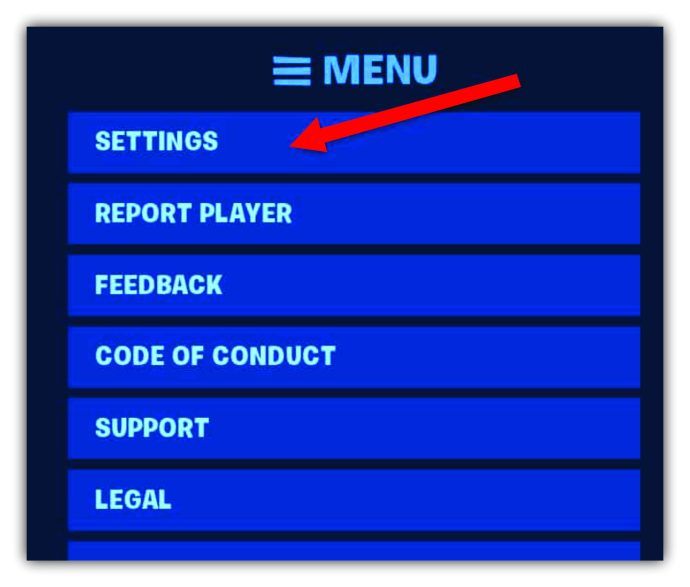
- จากเมนูด้านบนคลิกไอคอนการตั้งค่าเกมไอคอนที่ดูเหมือนฟันเฟือง
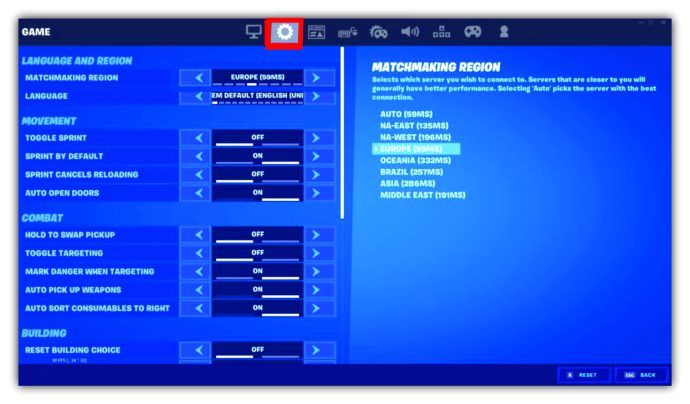
- ในส่วนภาษาและภูมิภาคไปที่ตัวเลือกภูมิภาคการจับคู่
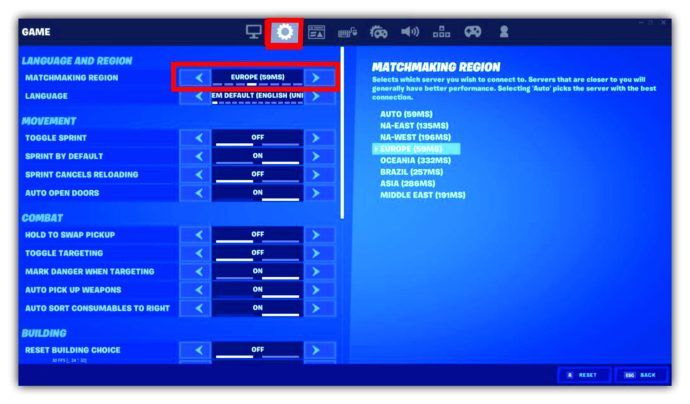
- ที่ด้านขวาของหน้าจอคุณจะเห็นภูมิภาคที่คุณสามารถใช้ได้ เลือกรายการที่มีเวลาในการตอบสนองต่ำที่สุด - ตัวเลขในวงเล็บถัดจากชื่อภูมิภาค ตัวอย่างเช่นคุณอาจพบสิ่งนี้: NA-WEST (52MS) สิ่งนี้เกี่ยวข้องกับทางตะวันตกของภูมิภาคอเมริกาเหนือซึ่งมีค่าเฉลี่ยของ ping ที่ 52 มิลลิวินาที
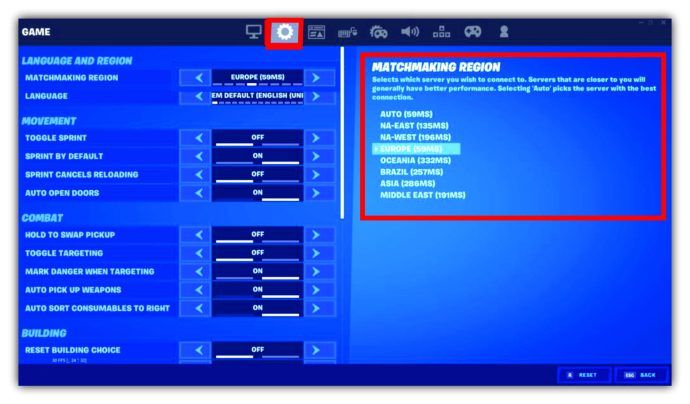
เมื่อคุณเปลี่ยนไปยังภูมิภาคที่มี ping ต่ำสุดเพียงแค่ออกจากการตั้งค่าและเล่นเกมต่อ
วิธีลดค่า Ping ของคุณบน PS4
ในการปรับปรุง ping บน SONY PlayStation 4 ของคุณอย่างรวดเร็วให้ทำดังต่อไปนี้:
- ในเมนูหลักไปที่การตั้งค่า
- เลือกเครือข่าย
- เลือกที่ Setup Internet Connection
- เลือก Wi-Fi หรือ LAN ขึ้นอยู่กับการเชื่อมต่อที่คุณกำลังใช้อยู่ เพื่อหลีกเลี่ยงความสับสน LAN คือการเชื่อมต่อสายอีเธอร์เน็ต
- เลือกเราเตอร์ของคุณจากรายการและกดปุ่ม Option บนคอนโทรลเลอร์ ตอนนี้คุณสามารถตรวจสอบได้ว่าทำงานบนความถี่ 5 GHz หรือ 2.4 GHz หรือไม่ หาก PS4 ของคุณอยู่ในห้องเดียวกับเราเตอร์ของคุณให้เลือก 5 GHz ถ้าไม่ไปที่ตัวเลือก 2.4 GHz
- ตอนนี้ตั้งค่าตัวเลือกถัดไปดังนี้:
- การตั้งค่า IP: อัตโนมัติ
- ชื่อโฮสต์ DNCP: ไม่ต้องระบุ
- การตั้งค่า DNS: ด้วยตนเอง
- ขั้นตอนต่อไปคือการตั้งค่า DNS สิ่งเหล่านี้จะขึ้นอยู่กับตำแหน่งของคุณดังนั้นให้ใช้พารามิเตอร์ต่อไปนี้ตามภูมิภาคของคุณ:
- สหรัฐ
1. DNS หลัก: 8.8.8.8
2. DNS รอง: 8.8.4.4 - ยุโรป
1. DNS หลัก: 1.1.1.1
2. DNS รอง: 1.0.0.1
- สหรัฐ
- ตอนนี้บันทึกการตั้งค่าและออกจากเมนู
หากคุณใช้การตั้งค่าเหล่านี้ ping ของคุณควรปรับปรุงอย่างมาก หากไม่เป็นเช่นนั้นโปรดดูส่วนแรกของบทความนี้เพื่อรับคำแนะนำเกี่ยวกับสิ่งที่ต้องทำ
วิธีลด Ping ของคุณบน Xbox
หลังจากที่คุณได้ลองทำตามขั้นตอนที่อธิบายไว้ในส่วนแรกของบทความนี้แล้วและ Xbox ของคุณยังคงมีปัญหาในการ Ping คุณอาจต้องบังคับให้รีเซ็ตการตั้งค่าเครือข่าย วิธีดำเนินการมีดังนี้
- ไปที่เมนูการตั้งค่าเครือข่ายของ Xbox
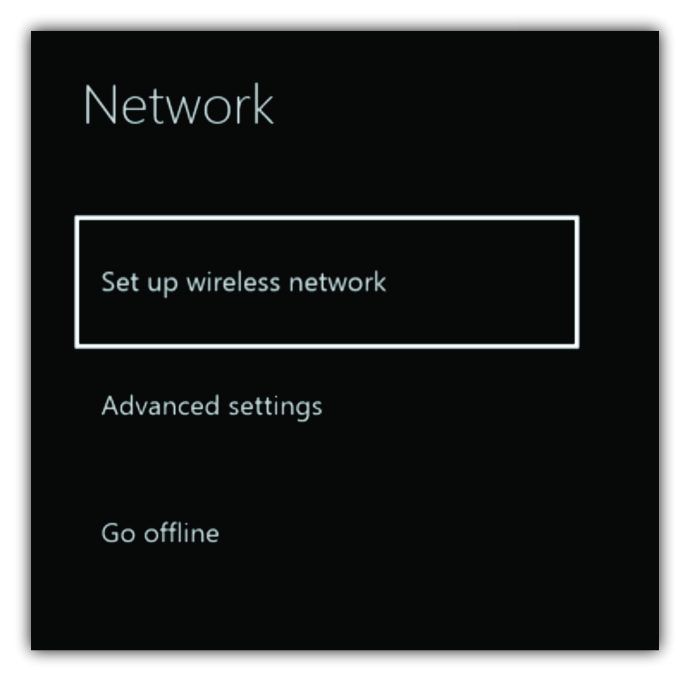
- เลือกตัวเลือก Go Offline
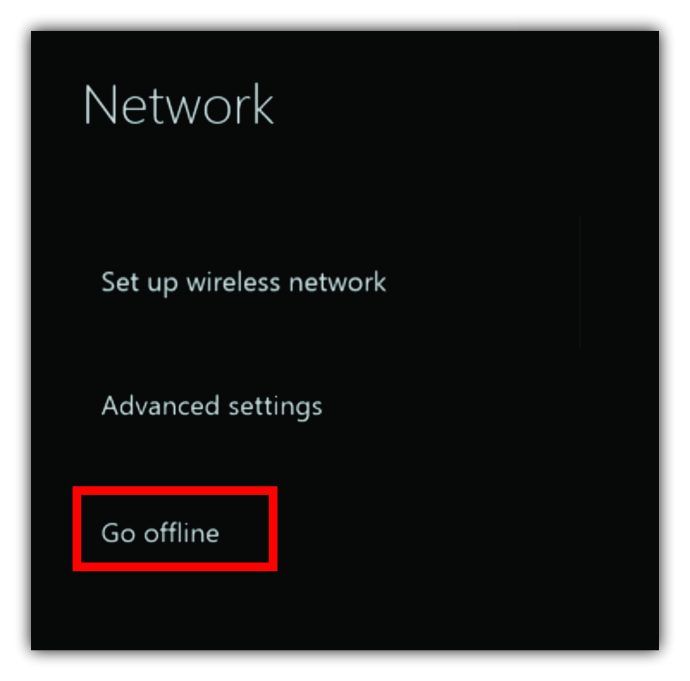
- รอจนกระทั่งคอนโซลตัดการเชื่อมต่อ
- เมื่อออฟไลน์แล้วให้รอ 20-30 วินาที
- ตอนนี้เลือก Go Online และรอให้ Xbox ของคุณเชื่อมต่อใหม่
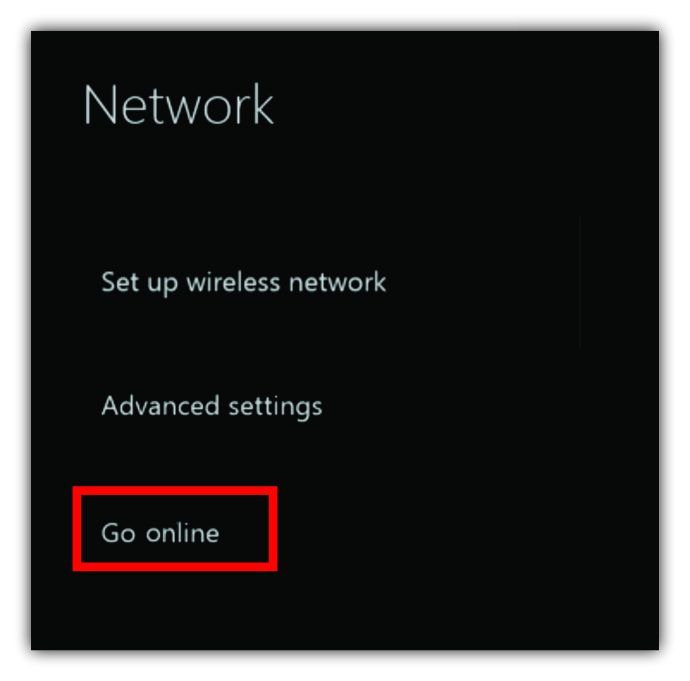
วิธีนี้จะช่วยให้เราเตอร์สามารถกำหนดที่อยู่ IP ใหม่ให้กับคอนโซลของคุณทำให้สามารถใช้ ping ได้ต่ำ
วิธีลดค่า Ping บนเครื่อง PC
เนื่องจากคำแนะนำส่วนใหญ่จากส่วนแรกของบทความนี้เกี่ยวข้องกับพีซีด้วยเช่นกันคุณควรทดลองใช้ทั้งหมดก่อน หากพวกเขาไม่ช่วยคุณสามารถลองทำสิ่งต่อไปนี้
เนื่องจากคอมพิวเตอร์ของคุณอาจใช้ไฟร์วอลล์หรือโปรแกรมป้องกันไวรัสบางประเภทหรือแม้กระทั่งทั้งสองอย่างก็ควรที่จะเพิ่มเกมออนไลน์ของคุณลงในไวท์ลิสต์ ด้วยเหตุนี้ไฟร์วอลล์และ / หรือโปรแกรมป้องกันไวรัสจะถือว่าการสื่อสารระหว่างเกมและเซิร์ฟเวอร์เหมือนการรับส่งข้อมูลทั่วไป วิธีนี้จะลดจำนวนการสแกนความปลอดภัยซึ่งจะช่วยป้องกันไม่ให้ความเร็วในการเชื่อมต่อลดลงซึ่งทำให้เกิดการปิงสูง
วิธีลดค่า Ping ของคุณใน Valorant
หากคุณประสบปัญหา ping สูงใน Valorant คุณไม่สามารถทำอะไรได้มากนักนอกเหนือจากขั้นตอนที่พบในหัวข้อด้านบน ผ่านแต่ละรายการโดยเฉพาะอย่างยิ่งการมุ่งเน้นไปที่การเชื่อมต่อกับเซิร์ฟเวอร์ที่อยู่ใกล้คุณที่สุดในทางภูมิศาสตร์
วิธีลด Ping ของคุณใน Minecraft
ในการแก้ไขความล่าช้าในเซสชัน Minecraft ของคุณที่เกิดจาก ping สูงให้ลองลดการตั้งค่ากราฟิกในเกมลงอย่างมาก หากยังคงมี ping สูงอยู่คุณจะรู้ว่านั่นไม่ใช่การตั้งค่าของเกมที่ทำให้เกิดปัญหานี้
- ขณะอยู่ในเกมให้เปิดเมนูหลักเลือกตัวเลือกและไปที่การตั้งค่าวิดีโอ
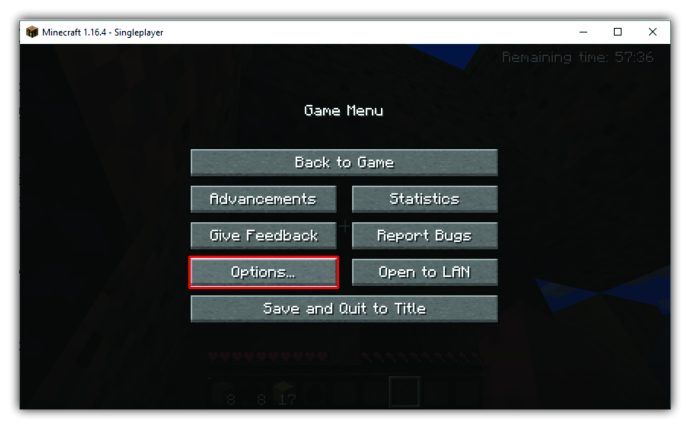
- ตั้งค่ากราฟิกเป็นเร็ว
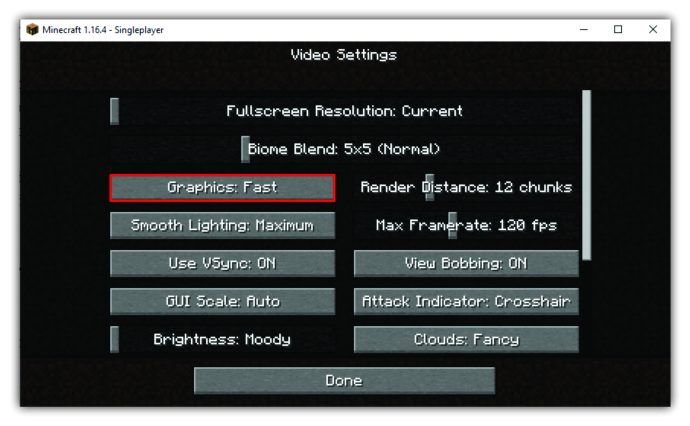
- ปิด Smooth Lighting
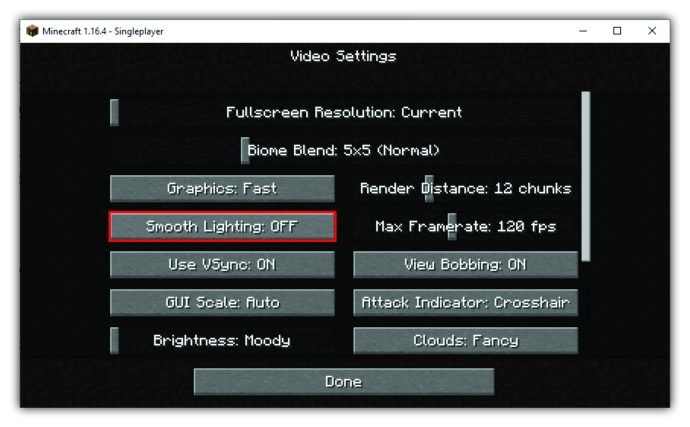
- ลดระยะการเรนเดอร์ลงอย่างมาก
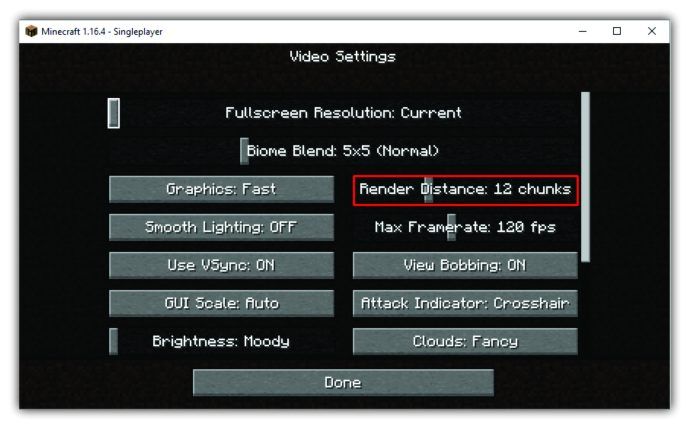
- ตั้งค่าเฟรมเรตเป็น 60
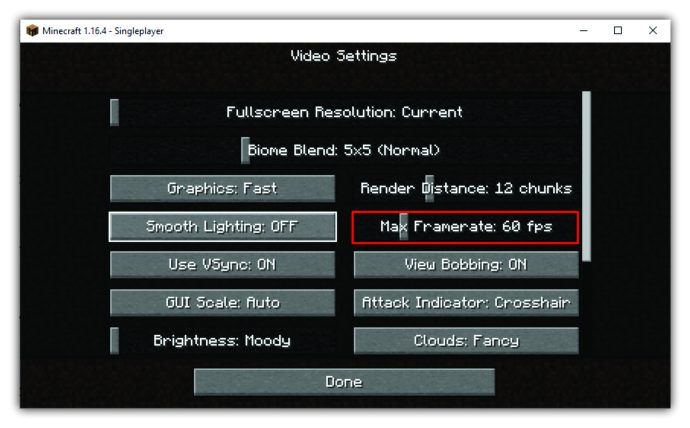
หากเกมไม่ล่าช้าอีกต่อไปคุณสามารถกลับไปที่การตั้งค่าวิดีโอและเริ่มเพิ่มตัวเลือกบางอย่างจนกว่าคุณจะพบสมดุลที่เหมาะสม
คำถามที่พบบ่อยเพิ่มเติม
การลดค่า Ping หมายถึงอะไร?
การลด ping หมายถึงการสร้างคุณภาพการเชื่อมต่อที่ดีขึ้นระหว่างคอมพิวเตอร์ของคุณและเซิร์ฟเวอร์เกมที่คุณใช้อยู่
ฉันจะลด Ping ได้อย่างไร?
เมื่อพูดถึงการลด ping นั่นหมายความว่าคุณกำลังพยายามปรับปรุงความเร็วในการเชื่อมต่อ ดังที่ได้กล่าวมาแล้วคุณสามารถลด ping ของคุณได้หลายวิธี หากใช้ Wi-Fi ให้ลองย้ายเราเตอร์ไปรอบ ๆ หรือเชื่อมต่อกับคอมพิวเตอร์โดยใช้สายอีเธอร์เน็ต นอกจากนี้ตรวจสอบให้แน่ใจว่าได้เชื่อมต่อกับเซิร์ฟเวอร์ที่ทุ่มเทให้กับภูมิภาคของคุณหรือเซิร์ฟเวอร์ที่อยู่ใกล้เคียงทางภูมิศาสตร์
ทำไมค่า Ping ของฉันถึงสูงมาก?
อาจมีสาเหตุหลายประการโดยสาเหตุที่พบบ่อย ได้แก่ การรับสัญญาณ Wi-Fi ที่ไม่ดีการรบกวนเครือข่ายจากอุปกรณ์ใกล้เคียงหรือการเชื่อมต่อกับเซิร์ฟเวอร์ที่อยู่ห่างไกลจากคุณ นอกจากนี้การตั้งค่ากราฟิกของเกมอาจสูงเกินไปทำให้เกมล่าช้าในบางครั้ง
วิธีเตะคนออกจาก hulu ของคุณ
Ping ที่สูงขึ้นดีกว่า Ping ต่ำหรือไม่?
ไม่มันไม่ใช่. ping ที่สูงขึ้นแสดงให้คุณเห็นว่าคอมพิวเตอร์ของคุณใช้เวลานานแค่ไหนในการส่งสัญญาณไปยังเซิร์ฟเวอร์ หากใช้เวลานานกว่าที่ควรจะเป็นคุณจะมีค่า ping ที่สูงขึ้น คุณต้องการให้ต่ำที่สุดเท่าที่จะเป็นไปได้ซึ่งหมายความว่าแทบจะไม่มีเวลาแฝงในการสื่อสารระหว่างคอมพิวเตอร์ของคุณและเซิร์ฟเวอร์
ทำให้ Ping ของคุณต่ำลง
หวังว่าตอนนี้คุณรู้วิธีลด ping ของคุณเมื่อเล่นวิดีโอเกมแล้ว ไม่ว่าจะเป็นปัญหาเกี่ยวกับการตั้งค่าเครือข่ายของคุณหรือบางอย่างเฉพาะกับเกมที่คุณกำลังเล่นคุณก็มีโอกาสที่จะแก้ไขปัญหาได้
โปรดทราบว่าโดยส่วนใหญ่ปัญหา ping เกิดจากการเชื่อมต่อเครือข่ายที่ไม่ดีแทนที่จะเป็นตัวเกม และบางครั้งความผิดพลาดไม่ได้อยู่ที่จุดสิ้นสุดของคุณเลย - เซิร์ฟเวอร์ที่คุณใช้งานอยู่อาจประสบปัญหาในขณะนั้น
คุณจัดการลด ping ของคุณแล้วหรือยัง? เกมใดที่คุณมีปัญหา ping มากที่สุด? กรุณาแบ่งปันประสบการณ์ของคุณในส่วนความคิดเห็นด้านล่าง